
Selles juhendis Detailid Kuidas teostada Windows 10 Ülekanne SSD-le või muule kõvakettale makroi abil peegeldavad tasuta, mõned ülekande nüansid, samuti videojuhised. Kõik kirjeldatud sobib ka teistele operatsioonisüsteemidele. Samuti võib see olla kasulik: Windows 10 ülekandmine teisele kettale Minitooli partitsiooni viisardis.
- Macriumi omadused peegeldavad vaba installi
- Kuidas üle kanda Windows 10 SSD või HDD makroi kajastada
- Video juhendamine
Macriumi paigaldamine peegeldab tasuta
Paigaldamine Macrium peegeldab tasuta programmi ei ole keeruline, kuid võttes arvesse puudumisel vene keele liidese mõned kasutajad võivad põhjustada probleeme, sest ma märkida mõned nüansid.
Võite alla laadida Macrium peegeldavad tasuta tasuta ametlikul saidil https://www.macrium.com/reflectFree (kliki Home Kasutusnupule - kodus kasutamiseks, pakutakse registreerimise - see ei ole vaja seda teha, lihtsalt vajutage Jätkata ilma e-posti aadressi sisestamata jätmine pärast faili allalaadimist käivitage see ja:
- Avaneb aken, kuhu peate valima installimise versiooni (tasuta valitud) ja asukoht, kus paigaldaja laaditakse alla (vaikimisi "Download" folder).
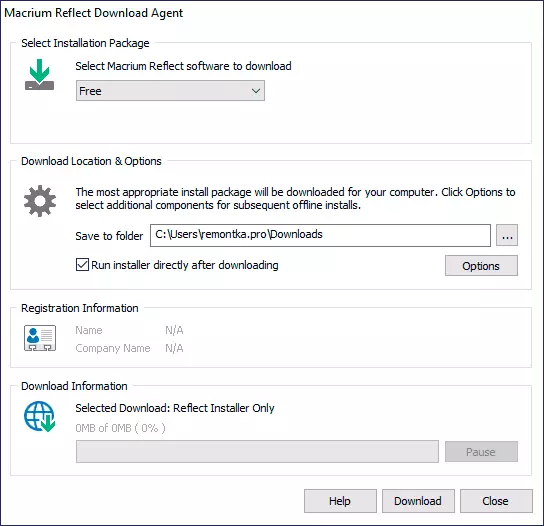
- Pärast paigaldamise laadimist käivitub see automaatselt ühele sammule, mida peate valima "Kodu" - Home kasutamine, sisestatakse klahv automaatselt.
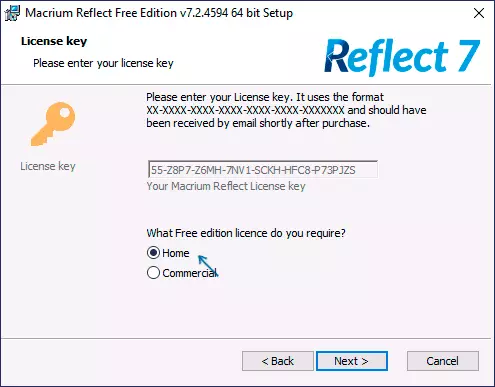
- Pärast seda, kui see aken on ka registreeruma. See ei ole vajalik: piisab registreerimise märgi tegemiseks.
Pärast kõike on valmis, minge süsteemi ülekandele teise kettale.
Windows 10 üleandmise protsess SSD või muu HDD makroviumis peegeldavad tasuta
Pärast installiprotsessi käivitatakse programm (kui automaatne käivitamise kaubamärgi eemaldamine) käivitub kohe vahekaardi loomisest, kus kõik vajalikud sammud tehakse:
- Veenduge, et akende ülaosas valitud on soovitud süsteemi ketas Windows 10 või mõne muu OS-iga, klõpsake lingil "Cloon See ketas".
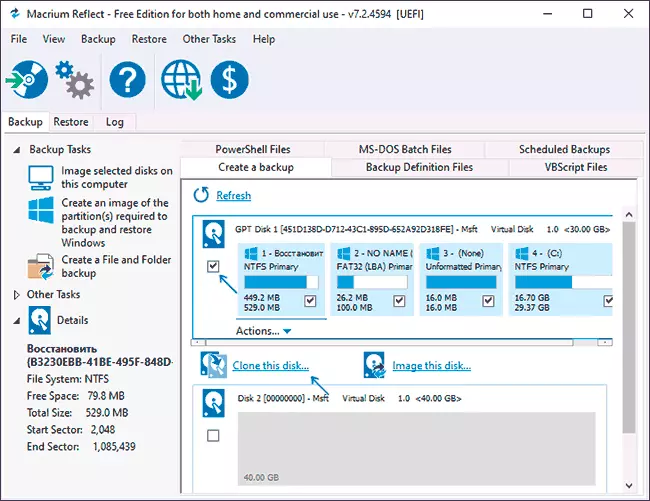
- Järgmises aknas klõpsake "Valige ketas kloonimiseks" ja määrake plaat kloonimiseks. Märge: Kui "top" ketas sisaldab mitte ainult süsteemi vaheseinad, vaid ka need, mis ei pea olema üle kantud, näiteks sektsioonid andmetega, eemaldage märk neid. Teine saadaolev meetod: lohistage vaheseinad uuele kettale uuele kettale.
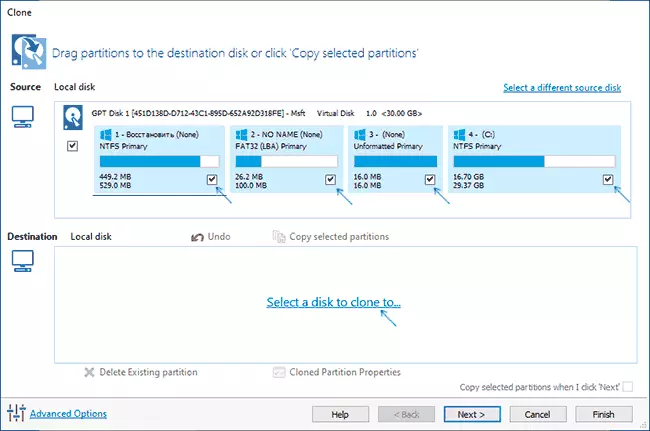
- Mõelge: Andmed ketta kohta, millele koopia on tehtud, kustutatakse. Samuti võib juhtuda, et allikaketta osad ei asetata sihttasemele. Sellisel juhul saate allikaketta osade tihendada "Drive Management" (Win + R - DIKMGMT.MSC). Teine meetod: muutke suurust programmis kopeerimise suuruse muutmine - valige sihtketta sektsioon, klõpsake kloonitud partitsiooni omadused ja seadke uus sektsiooni suurus.
- Pärast "Next" klõpsamist pakutakse teid kloonimisgraafiku loomiseks, me ei vaja seda, sest vajutate uuesti "Next" (edaspidi) uuesti.
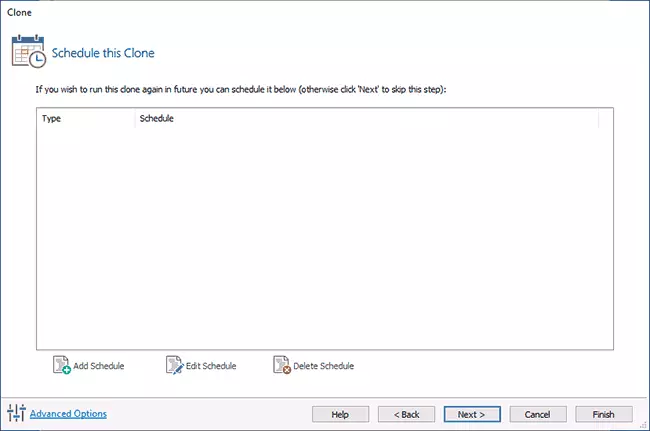
- Järgmises aknas näete nimekirja toodetud toimingutest. Klõpsake "Finish".
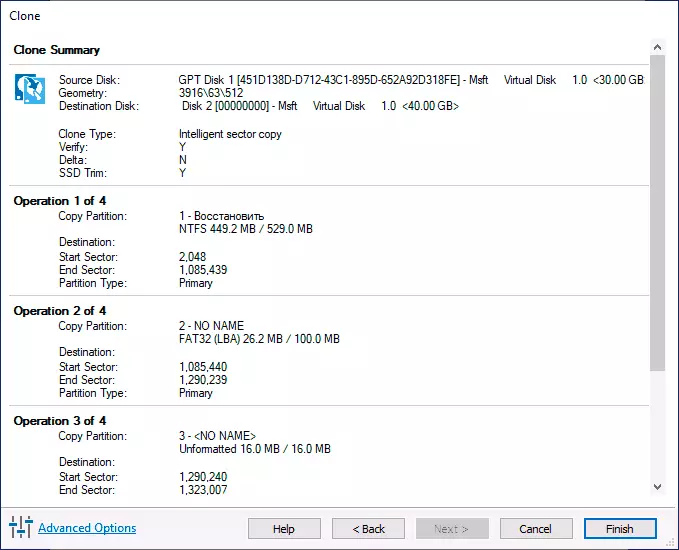
- Enne kloonimise alustamist ilmub teine aken: ma jätan "Käivita see varukoopia" Mark (käivitage varukoopia nüüd, meie ülesande täitmiseks - teisele kettale) ja saate teise märgi eemaldada (see salvestab kopeerimisparameetrid taaskasutamiseks ).
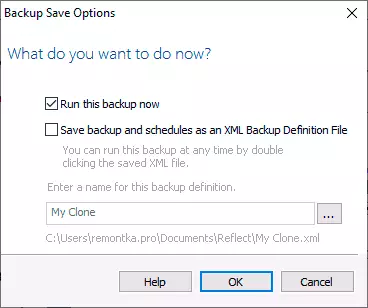
- See on vaja vaid oodata kloonimissüsteemi vaheseinate süsteemi ühe ketta teise kõvakettale või SSD-seadmele.
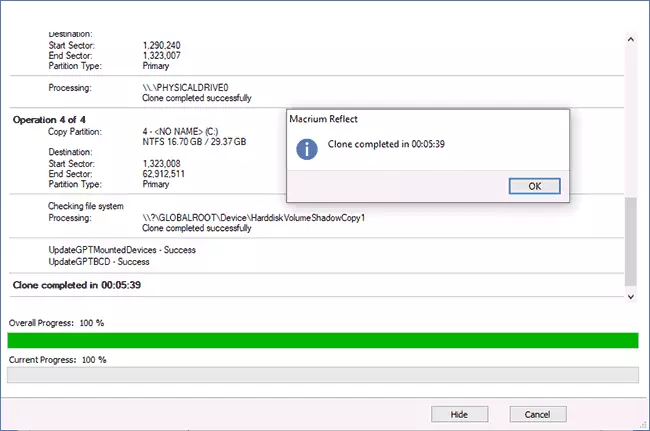
See on selle protsessi lõpule viidud ja saate alla laadida kettalt BIOS-i / UEFI-le, kuhu süsteem on edukas.
Mõned võimalikud nüansid, millega saate süsteemi teise ketta ülekandmisel kokku puutuda:
- Kui pärast uue ketta allalaadimist Windows 10-s ei ole vana nähtav, määrake lihtsalt kiri, rohkem: Windows ei näe teist ketast - mida teha?
- Juhul kui allikas partitsioonid on väiksemad kui koht sihtketta, osa ruumi ei tohi jaotada (ja dirigese ketta "väheneb"). Te saate selle lahendada, laiendades sektsiooni "joogihaldus" jaotises, klõpsates sektsioonis enne "ei levita" hiire parema nupuga ja valides "Laienda Tom" (näidatud video).
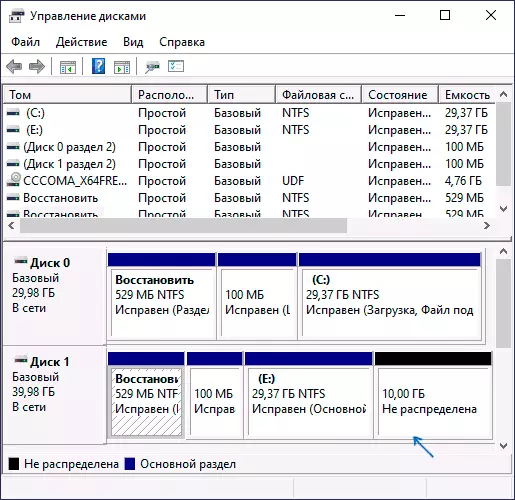
- Kui teil on teie arvutis või sülearvutis kaks füüsilist ketast ning alglaadimis- ja süsteemiosad ühel ja süsteemis on teiselt ja te üle viite selle kolmandale kettale, ei pruugi kõik kirjeldatud, kui see on vajalik. Sellistel juhtudel soovitan ma lõpuks üle kanda, vaid Windows 10 puhta paigaldamise tegemine uuele kettale ja on soovitav puudega teiste ketastega, et olukord erinevate füüsiliste ketastega asuvate süsteemi partitsioonidega ei ole kordunud.
Videoõpe süsteemi üleandmise kohta teisele kettale
Loodan, et juhendamine oli kasulik. Olukorras, kus midagi ei tööta, võite jätta kommentaari, kirjeldades probleemi üksikasjalikult, võib-olla ma saan aidata.
